
Це програмне забезпечення буде підтримувати ваші драйвери та працювати, тим самим захищаючи вас від поширених помилок комп’ютера та відмови обладнання. Перевірте всі свої драйвери зараз у 3 простих кроки:
- Завантажте DriverFix (перевірений файл завантаження).
- Клацніть Почніть сканування знайти всі проблемні драйвери.
- Клацніть Оновлення драйверів отримати нові версії та уникнути несправності системи.
- DriverFix завантажив 0 читачів цього місяця.
Overwolf - це акуратне ігрове програмне забезпечення, яке дозволяє користувачам відкривати внутрішньоігровий док-накладання в іграх, з яких вони запускають програми. Однак цей док не завжди може з’являтися в іграх для деяких гравців, коли вони натискають його гарячу клавішу.
Ось кілька порад щодо усунення несправностей для користувачів, яким потрібно виправити доки Overwolf, які не накладаються в іграх.
Що робити, коли док Overwolf не відображається в іграх?
1. Чи підтримується гра?
Док Overwolf не відкриється в іграх, які не підтримуються. Отже, перевірте, чи Overwolf підтримує гру, у якій не відкривається док-станція. Відкрийте
Сторінка підтримуваних ігор Overwolf щоб перевірити, чи програмне забезпечення підтримує гру.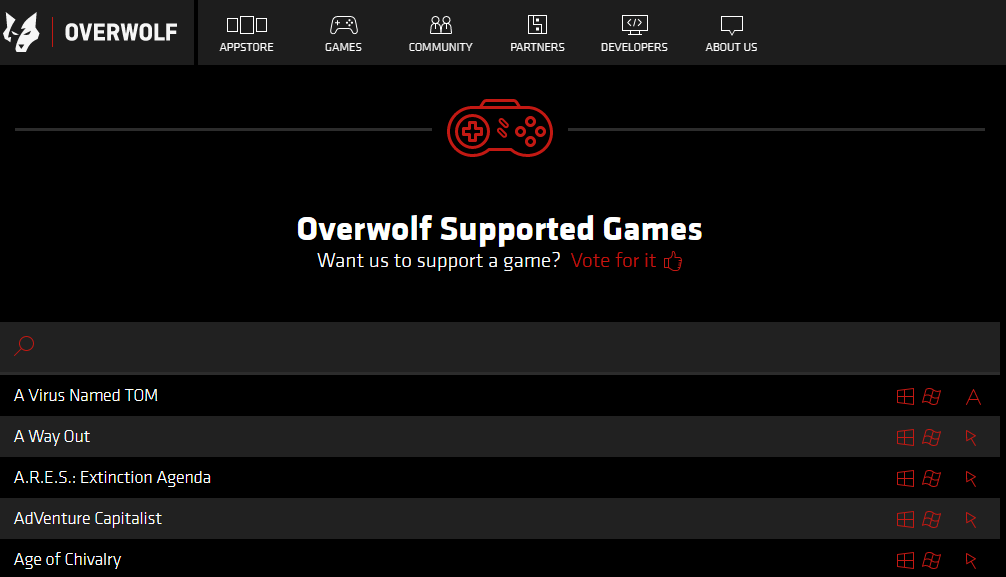
2. Перевірте налаштування клавіатури Overwolf
- Переконайтесь, що гаряча клавіша Ctrl + Tab за замовчуванням для дока Overwolf так чи інакше не змінена. Користувачі можуть це зробити, натиснувши кнопку зі стрілкою у верхньому лівому куті вікна програми Overwolf.
- Виберіть Налаштування щоб відкрити вікно налаштувань, яке показано безпосередньо нижче.
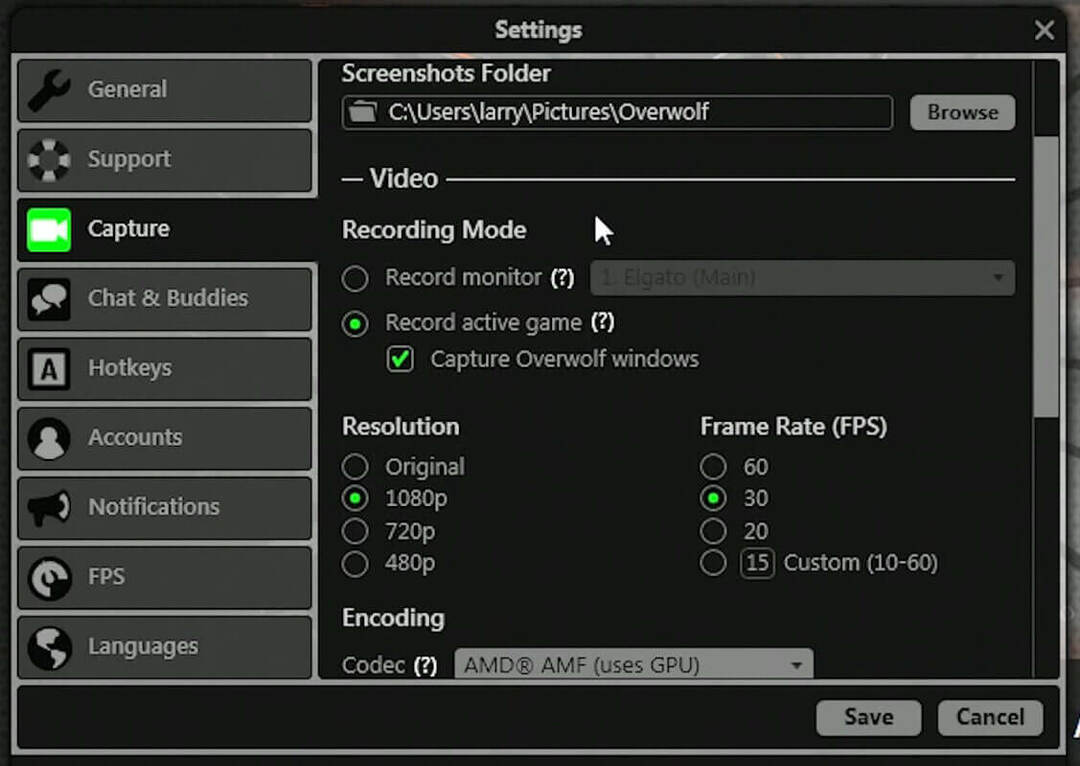
- Клацніть Гарячі клавіші ліворуч від вікна.
- Після цього користувачі можуть налаштувати зміну / закриття Overwolf у грі, якщо потрібно.
Хочете стати Windows 10 pro? Ось кілька корисних ярликів, які ви повинні знати!
3. Вимкніть відстеження даних Razer Synapse
Відстеження даних Razer Synapse зупиняє накладення Overwolf в іграх. Razer Synapse користувачі можуть це виправити, натиснувши на Статистика та кнопку налаштувань (гвинтик) у Synapse. Потім вимкніть Відстеження даних варіант.
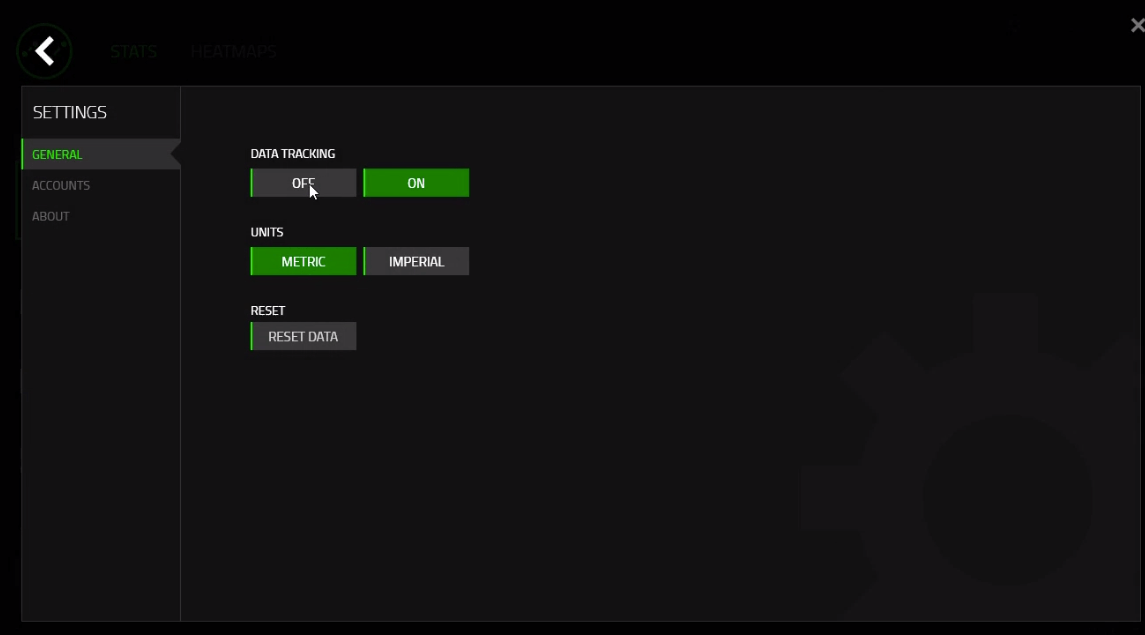
4. Видаліть конфліктне програмне забезпечення для запуску
- Таке програмне забезпечення, як набір Asus AI, програми MSI та антивірусні утиліти, також можуть конфліктувати з Overwolf. Щоб переконатися, що немає потенційних конфліктів програмного забезпечення, відкрийте Запуск за допомогою клавіші Windows + гаряча клавіша R.
- Потім введіть «msconfig» у поле «Відкрити» та виберіть гаразд варіант.
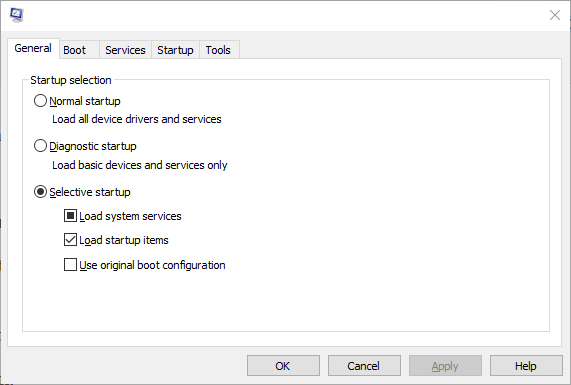
- Клацніть на Вибірковий запуск радіо-кнопка.
- Скасуйте вибір Завантажте елементи запуску прапорець, який видалить сторонні програми із запуску системи.
- Виберіть Використовуйте оригінальну конфігурацію завантаження налаштування.
- Потім натисніть Подати заявку і виберіть гаразд варіант.
- Клацніть на Перезапустіть кнопку.
5. Змініть налаштування DirectX гри
Зміна налаштувань DirectX гри на DirectX 9, 10 або 11 може виправити док Overwolf для деяких користувачів. Користувачі можуть це зробити, якщо їхні відеокарти підтримують DirectX 10/11.
Щоб змінити налаштування DirectX, відкрийте графічні параметри гри. Потім виберіть режим DirectX 10 або 11 під опціями графічного обладнання.

DirectX не сумісний з цією версією Windows? Ось як це виправити!
6. Видаліть програмне забезпечення, що покращує графіку
Видалення програмного забезпечення, що покращує графіку, такого як SweetFX, є ще одним можливим рішенням. Якщо користувачі не можуть видалити програмне забезпечення, що покращує графіку, за допомогою програм та функцій, відкрийте папку графічного підсилювача у Провіднику файлів.
Клацніть папку правою кнопкою миші та виберіть Видалити. Потім відкрийте Кошикі клацніть на Порожній кошик варіант.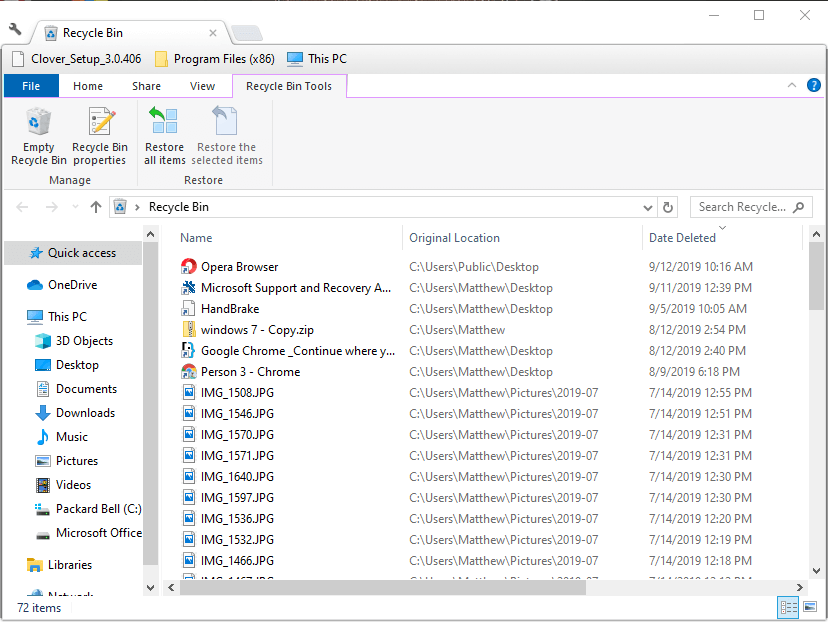
7. Відредагуйте реєстр
- Спробуйте це виправлення реєстру для Overwolf у Windows 10. Відкрийте реєстр, запустивши, натиснувши комбінацію клавіш Windows + R.
- Введіть "regedit" у поле "Відкрити" та натисніть гаразд для запуску Редактор реєстру.
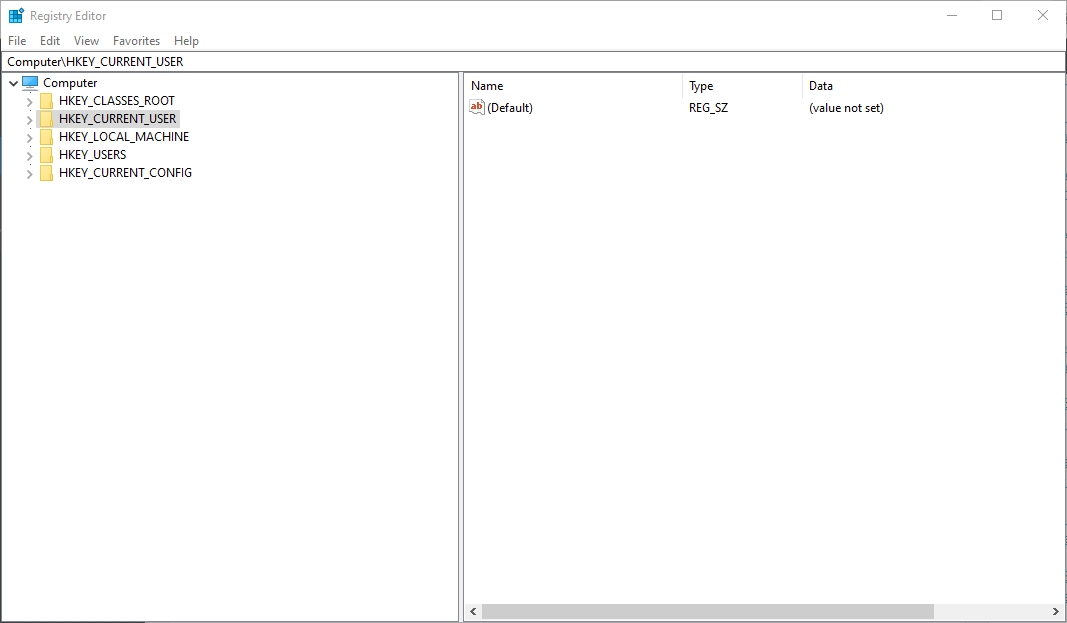
- Потім відкрийте цей шлях реєстру в редакторі реєстру:
HKEY_LOCAL_MACHINE \ SOFTWARE \ Microsoft \ Windows NT \ CurrentVersion \Параметри виконання файлу зображення
- Видаліть клавішу overwolf.exe ліворуч у вікні, клацнувши правою кнопкою миші та вибравши Видалити.
- Якщо є ключ overwolflauncher.exe, клацніть правою кнопкою миші ключ overwolflauncher.exe і виберіть Видалити.
Це декілька дозволів, які можуть виправити док Overwolf, коли він не відкривається в іграх. Вони не обов'язково гарантують виправлення, але для деяких користувачів вони можуть виправити док-станцію Overwolf. Для подальшого вирішення проблеми користувачі можуть зв’язатися з підтримкою Overwolf через її зв'яжіться з нами.
СТАТТІ, ЩО ПОВІДОМЛЯЮТЬСЯ:
- ВИПРАВЛЕННЯ: Overwolf не записує
- Ось як вимкнути накладки Overwolf для певних ігор
- Що робити, якщо Steam Overlay не працює в Windows 10


